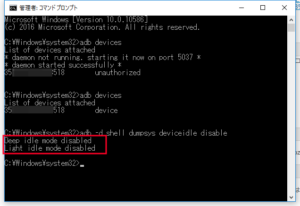2019/02/05
sponsored link
カスタム研究所【Android】Android Tips:Dozeモードを無効化する
Android端末のプッシュ通知が来ない!
050IP電話が着信しない!
そんな時は問題切り分けのためにDozeモードを無効化してみる必要があります。
今回はroot不要でDozeモード無効化する方法を書いてみようと思います。
※Android 7.x(Nougat)、Android 8.x(Oreo)でDozeモード無効化を動作確認済みです。
大まかな流れ
作業の大まかな流れとしては、
1, ADB環境を準備する
2, コマンドを打つ
3, 動作確認する
以上の3項目です。
1, ADB環境を準備する
ADB環境の構築方法については、
「Android Tips:最も簡単なADB環境の作り方」を参照してください。
2, コマンドを打つ
端末とPCをUSBケーブルで繋いで、コマンドプロンプトを入力できる準備が整ったら
と打ってみましょう。
Deep idle mode disable
Light idle mode disable
と表示されたらDozeモード無効化の完了です。
3, 動作確認する
本当にDozeモードが無効化されているのかを確認するために、
「GSam Battery Monitor」というアプリで調べてみます。
・権限(フル付与)
・通知(フル通知)
・特別なアクセス(バッテリー最適化を無視)
これらの設定は済ませておいてください。
【画面説明】
赤丸の「Doze」の欄にオレンジ色か茶色の線が表示されたらDozeモードに入ったという事です。
Dozeモードには「Light Doze」「Deep Doze」の2段階あります。
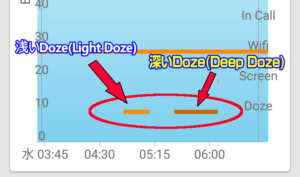
オレンジ色が「浅いDoze(Light Doze)」
茶色が「深いDoze(Deep Doze)」
【テスト結果】
以下はHUAWEI nova lite 2でテストした時の画面です。
約19時間経ってもLight Dozeモードにすら入っていない事が確認できます。
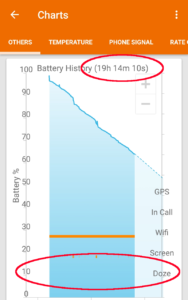
Dozeモードの無効化は成功です。
Lyの感想
Dozeモードの無効化って、けっこう簡単にできますよね。
今回のやり方は「root不要」で出来るので手軽にできると思います。
ただし端末を再起動すると元に戻ってしまいますので、テスト等の一時的な利用に向いています。
あとHuawei端末(Kirinプロセッサー搭載機)に限っていえば、
Dozeモードを無効化しても、あんがい電池持ちは悪くないです。
本当にDozeモードに省電力効果があるのか?を疑ってしまうほどです。
このままDozeモード無効の状態で継続使用しても問題は無いので、気に入った方は再起動せずに使ってみてください。